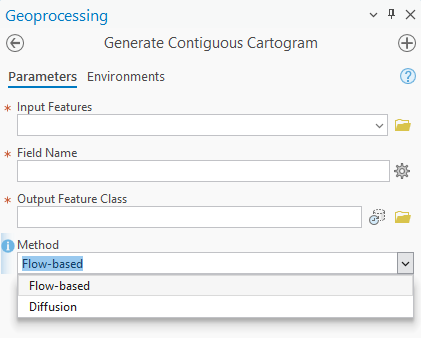Pokročilé metody TK
Kartografická anamorfóza
Podstatou kartografické anamorfózy (ang. cartogram) je deformace geometrického parametru prvku (vzdálenosti nebo plochy) na základě kvantitativní tematické hodnoty (počet obyvatel, cena jízdného, HDP).
Použití je vhodné zejména pro data, která výrazně nekorelují s rozlohou jednotek. Zároveň je nutné mít na paměti, že čtenář mapy musí mít povědmoí o zobrazenovaném území, jinak by mohla být mapa matoucí.
Klasifikace kartografické anamorfózy je poměrně složitá a ani v odborné literatuře nepanuje konsenzus. Obrázky níže vystihují rozdíly mezi základními druhy a dále následuje popis tvorby vybraných v softwaru GIS.
Spojitá geografická anamorfóza v QGIS
Příprava dat v ArcGIS Pro
- provedeme generalizaci hranic příslušné vrstvy (Simplify Polygon)
- exportujeme příslušnou vrstvu do geojson (Feature to JSON)
Tvorba spojité geografické anamorfózy v QGIS
- pro nový projekt v QGIS nastavíme Křovákovo zobrazení a přidáme příslušnou vrstu
- v nabídce dostupných pluginů (Zásuvné moduly-Správa a instalace zásuvných modulů) vyhledáme plugin cartogram3 a nainstalujeme
- spustíme plugin nad příslušnou vrstvou
- exportujeme výslednou vrstvy do zvoleného formátu (např. (ESRI Shapefile)) pro potřeby finálního zpracování mapy v ArcGIS Pro
Finalizace mapy v ArcGIS Pro
- přidáme popis
- vytvoříme kopii layoutu z předchozího cvičení
- ponecháme barevnou stupnici pro kartogram (náskok vítěze v %)
- do legendy doplníme měřítko pro anamorfózu
Měřítko pro anamorfózu
Měřítko pro anamorfózu (tj. čtverec o určité ploše = např. 100 volebních hlasů) vypočteme z nové anamorfované plochy celého ORP a celkového počtu hlasů za ORP ctverec_km2 = 100/!pocet_hlasu_celkem_ORP! * !shape_Area_ORP!/1000000). Výsledná hodnota udává velikost plochy (v km2), která odpovídá 100 voličským hlasům – je nutné přepočítat na cm/mm dle měřítka mapy, abychom daný obrazec o správných rozměrech vytvořili v layoutu (Insert-Graphics).
Spojitá geografická anamorfóza v ArcGIS Pro
- Od verze 3.5. je k dispozici nástroj Generate Contiguous Cartogram viz link
- Nástroj obsahuje pouze několik parametrů a jeho vyplnění je intuitivní. K výpočtu spojité anamorfózy lze zvolit jeden ze dvou dostupných algoritmů.
- Diffusion metoda vychází z algoritmu Gastner-Newman (2004). Funguje tak, že mapu rozdělí na mřížku a využívá principy náhodného šíření hustoty – vysokohustotní oblasti se „vyfouknou“, nízkohustotní se „vtáhnou“, až se dosažení cílového poměru (např. oblasti úměrné populaci) v každé buňce mřížky.
- Flow-based metoda je novější a navržená proto, že difúzní přístup může být výpočetně náročný. Flow-based algoritmus používá postupné proudění hustoty, což umožňuje rychlejší výpočet při zachování podobné kvality výsledku.
Schematická anamorfóza v ArcGIS Pro
- z Esri galerie stáhneme toolbox Graphical Cartogram
- přidáme stažený toolbox do projektu ArcGIS Pro (Toolbox – Add New)
- použijime nástroj Create Cartogram, který se po importu toolboxu objeví mezi nástroji geoprocessingu (na vstupu bude vrstva obcí, jako Property vybrat sumu platných hlasů a tvar lze zvolit kruh či čtverec
- z důvodu navazující tvorby legendy je však nutné do vrstvy obcí pomocí editace přidat tři polygony (umístit je s jistým odstupem od ORP). Není nutné u nich vyplnit jiné atributy než sumu platných hlasů: zde by měly být obsaženy tři hodnoty vhodně vystihující rozsah hodnot tohoto pole (např. 50, 500, 1000 – pokud minimum = 63 a maximum = 987 nebo 5781). Ideálně tedy volit hodnotu těsně pod minimem a těsně nad maximem, avšak pokud je hodnota maxima velmi odlehlá, není (vzhledem k zachování rozumných rozměrů legendy) nutné obsáhnout velikost symbolu pro takovou hodnotu).
- jakmile nástroj proběhne, vznikne nová anamorfovaná vrstva, u níž pomocí výběru označíme tři přidané prvky pro legendy a pomocí nástroje Feature to Graphic překonvertujeme na grafické objekty. S nimi lze pracovat přes lištu Graphic: umístíme kruhy tak, aby měly společný dotyk v jejich nejspodnějším bodě a nastavíme transparentní vnitřní výplň (v Layoutu k nim dodáme popisky a linky, inspirace pro legendu například zde)
- nastavíme barvu pro výplň jednotlivých kruhů (analogicky k předchozím mapám), avšak nástroj Create Cartogram bohužel nezachovává veškeré atributy původní vrstvy, proto je nutné nejprve pomocí Join připojit informace o procentním rozdílu ve výsledku volebních kandidátů z původní vrstvy obcí (připojit obce a jejich anamorfované verze na základě ID, které zůstává nezměněno).
- legendu lze alternativně vytvořit pomocí nástroje https://radiat.pythonanywhere.com/ (export do SVG a v layoutu vložit jako grafický objekt; poté neměnit velikost grafického objektu, aby zůstala legenda platná!)
Multivariantní mapy
Multivariantní mapa zobrazuje dvě či více proměnných na pomocí kombinace různých sad symbolů. Každá proměnná je znázorněna s využitím standardních metody tematické kartografie. Při tvorbě multivariantní mapy se pro vyjádření dílčích jevů kombinují různé vizuální proměnné (barva, velikost, tvar, textura, atd.), což velmi často vede k tvrobě komplexního vizuálního symbolu.
Hlavním cílem multivariantní mapy je vizualizovat statistické nebo geografické vztahy mezi jednotlivými proměnnými. Taková mapa může odhalit vzájemné souvislosti mezi proměnnými účinněji než pouhé srovnání samostatných (jednoproměnných) map. Zároveň však hrozí kognitivní přetížení uživatele, pokud jsou použité symboly příliš složité na snadné pochopení.
Multivariate symbologie v ArcGIS Pro
- jako podklad využijeme kvalifikační kartogram (mapa 1)
- k vrstvě obcí přidáme data o vítězi prvního kola z databáze ČSÚ (nutná úprava v Excelu, ke každé obci stačí vhodnou funkcí vypočíst jméno vítěze 1. kola prezidentské volby)
- dále se ujistíme, že vrstva obsahuje volební účast (za 2. kolo v %) a počet hlasujících voličů
- tuto vrstvu převedeme pomocí Feature to point na bodovou vrstvu
- primární symbologii nastavit na Graduated symbols, přičemž samotný znak (Template) nastavit na Text Marker (kategorie ArcGIS 2D)
- v symbologii povolit Allow symbol property connections
- ve vlastnostech symbolu definovat Text string s využitím Expression builderu výrazem obsahujícím textový přepis procent volební účasti zaokrouhlený na 1 desetinné místo s desetinnou čárkou
- poté definovat vhodnou velikost pro každou kategorii, font, halo, apod.
- ve vlastnostech symbolu definovat Color pomocí Expression builderu podmínkou, která k vítězi 1. kola přiřadí vybraný název barvy (při výběru barvy kontrolujte čitelnost nad celou paletou divergentní stupnice podkladového kartogramu)
- zvolit vhodnou minimální a maximální velikost symbolu
- přidat anotace, vytvořit legendu a dokončit layout